Voor iedereen die voortdurend te maken heeft met diagrammen, gegevens en stroomdiagrammen, kent u misschien ook Microsoft Visio - een diagramtool voor Windows waarmee u allerlei soorten tekens en diagrammen kunt maken. Maar voordat u overgaat tot aankoop, moet u ook meer kennis hebben over Microsoft Visio. Zitten er bijvoorbeeld gebreken in? Dit bericht zal in het kort recensie Microsoft Visio en presenteren u de belangrijkste kenmerken, voor- en nadelen. Bovendien kunt u ook het beste alternatief, MindOnMap, bekijken als Visio u niet bevalt.
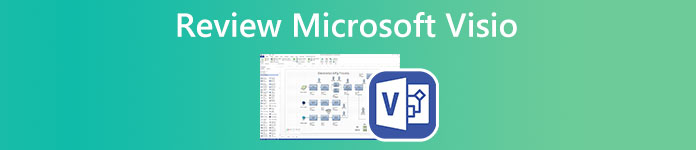
- Deel 1: Review Microsoft Visio
- Deel 2: Beste alternatief voor Microsoft Visio
- Deel 3: Veelgestelde vragen over Microsoft Visio
Deel 1: Review Microsoft Visio
Om u beter door Microsoft Visio te leiden en er een beter begrip van te krijgen, wordt in dit hoofdstuk Microsoft Visio besproken aan de hand van de volgende vier aspecten: een uitgebreide inleiding tot Microsoft Visio, de belangrijkste functies, voor- en nadelen ervan.
Wat is Microsoft Visio
Microsoft Visio is een tool voor het maken van diagrammen die door Microsoft is ontworpen voor zakenmensen. Mogelijk hebt u deze software al als u ooit Microsoft 365 commerciële en educatieve abonnementen hebt gekocht. Microsoft Visio heeft zowel web- als desktop-apps. Naast de Microsoft 365-abonnementen, kunt u deze app ook alleen krijgen door u te abonneren op Visio-abonnementen. Of probeer de gratis proefperiode van Microsoft Visio van een maand voordat u bestelt. Visio stelt u in staat om maak een stroomschema, maak Venn-diagrammen met sjablonen en deel grafieken met collega's.
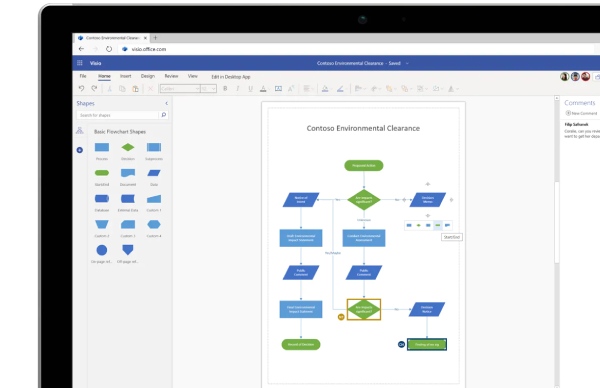
Microsoft Visio korte recensie
Naast het maken van diagrammen en grafieken, zijn er meer functies die u zou moeten zien over Microsoft Visio. Ondertussen kunnen de onderstaande voor- en nadelen u ook helpen beslissen of Microsoft Visio de moeite waard is om te kopen.
1. Minimumdrempel voor beginners
Microsoft Visio heeft een vergelijkbare lay-out als andere apps van Microsoft Office. Daarom kunt u er gemakkelijk mee aan de slag en een grafiek maken. Als je weet hoe je Excel of Word moet gebruiken, zou Visio geen probleem moeten zijn. Bovendien zijn alle functies die je nodig hebt in een eenvoudige stijl recht onder je ogen geplaatst. U kunt de gewenste effecten toepassen door eenvoudig te klikken.
2. Visualisatie voor verschillende scenario's
Of u nu een mindmap of basisnetwerkdiagrammen maakt, Microsoft Visio biedt u tal van sjablonen om uw ideeën te visualiseren. U kunt een professioneel diagram maken zonder zelf een professional te zijn. Omdat er meerdere vooraf ontworpen sjablonen zijn voor verschillende doeleinden of scenario's zoals workflowdiagrammen, UML-databasenotatie, enz.
3. Geweldige samenwerkingsprestaties
Microsoft Visio is een hulpmiddel voor diagrammen dat vaak op de werkplek wordt gebruikt en biedt ook geweldige mogelijkheden voor samenwerking en integratie. Met de Visio-invoegtoepassing in Excel kunt u bijvoorbeeld een gegevensgestuurde grafiek of diagram in Excel tekenen. Ondertussen kunt u samenwerken met uw collega's en samen werken aan diagrammen in Microsoft Visio online. Of sluit u aan bij het Visio-team dat door uw bedrijf is gemaakt om samen te werken met andere leden.
- PROS
- Biedt 2 GB One Drive voor zakelijke cloudopslag.
- Geef uw innovatie een boost met de voorinstellingen voor creatieve diagrammen.
- Bouw een efficiënte workflow door samen met collega's te werken.
- Sla uw grafiekwerk op in meerdere verschillende formaten.
- Importeer gegevens voor diagrammen uit andere bronnen zoals Excel.
- Sla elke stap die u voor het diagram maakt automatisch op.
- CONS
- Samenwerkingsfuncties zijn niet intuïtief zoals andere producten zoals Miro
- Er kan vertraging optreden bij het bouwen van diagrammen in de web-app.
- Alleen compatibel met het Windows-systeem.
- Kan de in uw diagram toegevoegde afbeelding niet aanpassen of bijsnijden.
Hoeveel kost Microsoft Visio?
Microsoft Visio-prijsplannen kunnen een beetje ingewikkeld zijn, omdat het verschillende abonnementen biedt, en u kunt het programma ook van Office 365 krijgen. Voor een abonnement kunt u 5 $ per maand betalen voor abonnement 1 of 15 $ per maand voor abonnement 2 met meer functies. Mogelijk ziet u de onderstaande afbeelding om meer prijsplannen te zien.
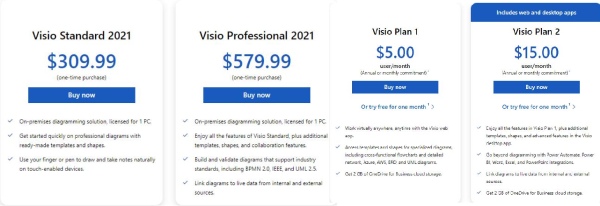
Hoe Microsoft Visio te gebruiken
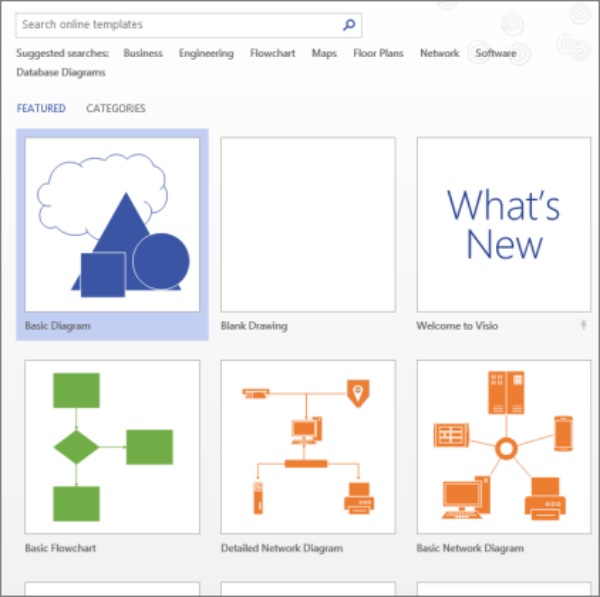
Stap 1Download een gratis Microsoft Visio-download en installeer deze op uw computer. Start het en klik op de Dien in en Nieuw knop om een nieuwe grafiek te maken.
Stap 2Selecteer een sjabloon of klik op de Lege tekening knop om met een leeg canvas te beginnen.
Stap 3In de Vormen venster, kunt u elke gewenste vorm toepassen door deze naar het canvas te slepen. Houd uw muis over de vorm totdat u een dradenkruis ziet en pas de vorm aan.
Stap 4Dubbelklik op de vorm om er teksten in in te voeren. Selecteer vervolgens een connector om de relaties van de contexten in twee vormen weer te geven.
Stap 5Als u klaar bent, drukt u op Ctrl en S toetsen om het op te slaan, en er verschijnt een venster om een doelmap te kiezen.
Als uw bedrijf allemaal Microsoft Visio gebruikt in het dagelijkse werk, dan is het de moeite waard om te kopen. Vooral wanneer uw werk het uitgebreide tekenen van diagrammen of grafieken vereist om de gegevens te analyseren. Anders kunt u ook vertrouwen op Microsoft Excel, dat ook praktische diagrammen voor u kan opbouwen. Of bekijk de online gratis tool MindOnMap om gratis stroomdiagrammen te maken.
Deel 2: Beste alternatief voor Microsoft Visio
Microsoft Visio-kosten kunnen voor sommige mensen een grote uitgave zijn en u wilt misschien toch een werkbaar programma dat u kan helpen bij het ontwerpen van een grafiek, het maken van diagrammen of mindmap. Daarom heeft dit bericht je het beste alternatief voor Microsoft Visio gevonden, waarmee je gratis ideeën en gedachten kunt visualiseren. MindOnMap is precies de diagramtool die u nodig hebt. Als gratis tool online kun je altijd en overal een char openen, maken en bewerken.
Belangrijkste kenmerken:
- Deel uw grafieken via links zodat collega's ze kunnen controleren.
- Sla uw werk automatisch op om gegevensverlies te voorkomen.
- Bied fantasievolle pictogrammen en decoratiebronnen aan.
- Pas verschillende sjablonen van diagrammen en grafieken toe.
Het beste alternatief voor Microsoft Visio gebruiken?
Stap 1Ga naar de MindOnMap-website: https://www.mindonmap.com/ in een van uw browsers. Klik op de Maak je mindmap knop. Als newbie moet je eerst een account aanmaken.

Stap 2Gebruik het account om in te loggen. Klik aan de linkerkant van de nieuwe pagina op de Nieuw knop om verschillende soorten diagrammen te zien. Klik op de Flowchart om een nieuw leeg blad te maken voor het tekenen van uw nieuwe grafiek.

Stap 3Sleep de gewenste vorm naar de blanco pagina om toe te passen en typ vervolgens die vorm in. Gebruik de bovenstaande tool als u uw tekststijl wilt wijzigen. Zodra je dit hebt gedaan, klik je op de Exporteren knop in de rechterhoek om uw werk op uw apparaat op te slaan.
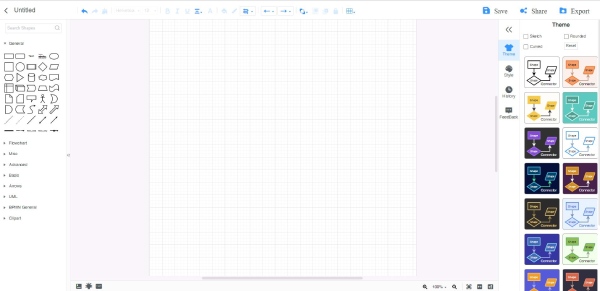
Deel 3: Veelgestelde vragen over Microsoft Visio
Vraag 1. Bij welke abonnementen is de Microsoft Visio-webapp inbegrepen?
Alle abonnementen van Visio bieden de web-app. Als u zich wilt abonneren op de software, kunnen abonnement 1 en abonnement 2 beide aan uw vraag voldoen, omdat ze beide de desktop- en webapp bevatten.
Vraag 2. Is er een gratis proefversie voor Microsoft Visio?
Ja dat is er. Als je kiest uit abonnementen, of het nu plan 1 of plan 2 is, krijgen jullie allebei een gratis proefperiode van een maand. Maar de toegankelijke functies in de gratis proefversies van deze twee abonnementen kunnen variëren.
Vraag 3. Hoe voeg ik een stencil toe aan de sjabloon in Microsoft Visio?
In de Vormen venster, klikt u op de Meer vormen knop. Dan verschijnen er veel stencils, kies degene die u aan de sjabloon wilt toevoegen. Klik op de Dien in en Opslaan als knoppen, kies een map en klik in de lijst op de Visio-sjabloon en voer er een naam voor in. Klik ten slotte op de knop OK om op te slaan.
Conclusie
U hebt nu de diagramtool van Microsoft grondig begrepen, inclusief: waar wordt Microsoft Visio voor gebruikt?, de belangrijkste kenmerken, voor- en nadelen ervan. Bovendien, met het beste alternatief ervoor, zult u beter kunnen beslissen of u het programma wilt kopen of de gratis online tool wilt gebruiken.




